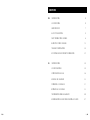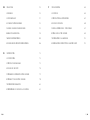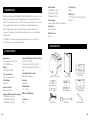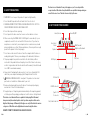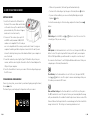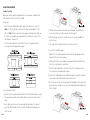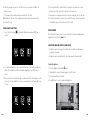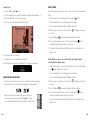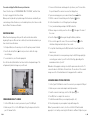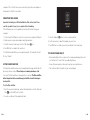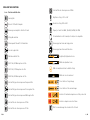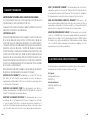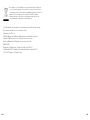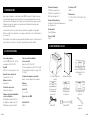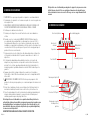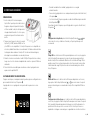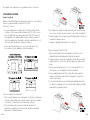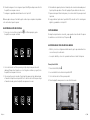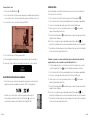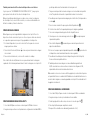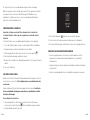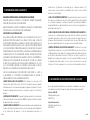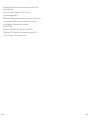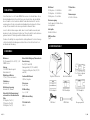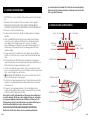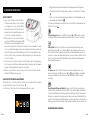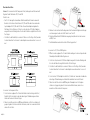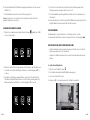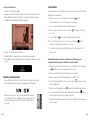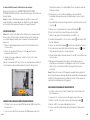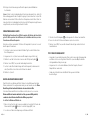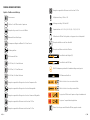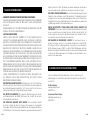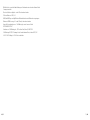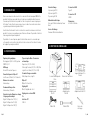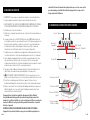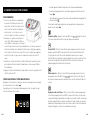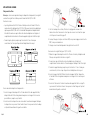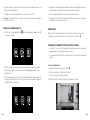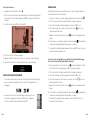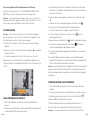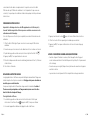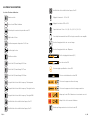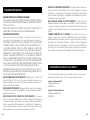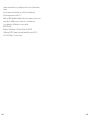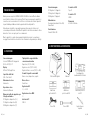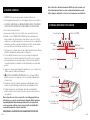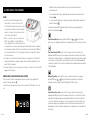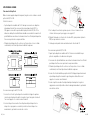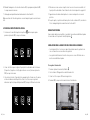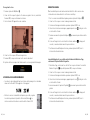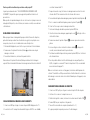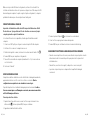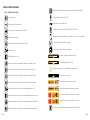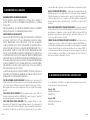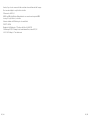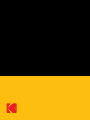La page est en cours de chargement...
La page est en cours de chargement...
La page est en cours de chargement...
La page est en cours de chargement...
La page est en cours de chargement...
La page est en cours de chargement...
La page est en cours de chargement...
La page est en cours de chargement...
La page est en cours de chargement...
La page est en cours de chargement...
La page est en cours de chargement...
La page est en cours de chargement...
La page est en cours de chargement...
La page est en cours de chargement...
La page est en cours de chargement...
La page est en cours de chargement...
La page est en cours de chargement...
La page est en cours de chargement...
La page est en cours de chargement...
La page est en cours de chargement...
La page est en cours de chargement...
La page est en cours de chargement...
La page est en cours de chargement...
La page est en cours de chargement...
La page est en cours de chargement...
La page est en cours de chargement...
La page est en cours de chargement...
La page est en cours de chargement...
La page est en cours de chargement...
La page est en cours de chargement...
La page est en cours de chargement...
La page est en cours de chargement...
La page est en cours de chargement...
La page est en cours de chargement...
La page est en cours de chargement...
La page est en cours de chargement...

72 73
FR | | FR
1. INTRODUCTION
Nous vous remercions d’avoir acheté le scanner de ilm de la marque KODAK. Ce
guide de l’utilisateur a pour but de vous fournir un ensemble de directives pour
s’assurer que l’utilisation de ce produit est sûre et ne présente aucun risque pour
l’utilisateur. Toute utilisation qui ne respecte pas les directives mentionnées dans
ce guide risque d’annuler la garantie limitée.
Veuillez lire attentivement toutes les instructions avant de commencer à utiliser le
produit et conserver ce guide pour une référence ultérieure. Ce produit est destiné
à un usage domestique uniquement.
Ce produit est couvert par une garantie limitée d’une année. La couverture par
cette garantie est assujettie à des limites et à des exclusions. Consulter les termes
de la garantie pour plus de détails.
Capteur photographique
14 mégapixels (4320 x 3252) capteur
CMOS 1/2,33”
Aichage
Écran LCD couleur 5 pouces
Caractéristiques de l’objectif
Lentille avec F/N de 3,5 et 5 éléments
Balance des couleurs
Automatique
Commande d’exposition
Automatique / Manuelle
Formats de porte-ilm pris en charge
- Rognage automatique
Négatif et Diapositive 135 (3:2)
Négatif et Diapositive 110 (4:3)
Négatif et Diapositive 126 (1:1)
Types de porte-ilme - Conversion
automatique
Diapositive (135, 110 et 126)
Film négatif couleur (135, 110 et 126) Film
négatif noir et blanc (135, 110 et 126)
Formats d’image scannables
N&B, diapositives, négatifs
Objectif
Objectif à focale ixe
Réglage EV
Oui, EV réglable de -2 à +2
Réglage des couleurs RVB
Oui
Interface PC
USB 2.0
2. SPÉCIFICATIONS
Formats d’image
3:2 pour négatif 135
4:3 pour négatif 110
1:1 pour négatif 126
Alimentation électrique
Via le port USB de l’ordinateur, Power
Bank
Source d’éclairage
Panneau LED à lumière blanche
Connecteur USB
Type-C
Connecteur TV
HDMI
Dimensions
95 x 136 x 134 mm
Scanner Numérique de
Films
Adaptateur de
ilm 110
Câble USB Câble HDMI
Adaptateur de
ilm 126
Brosse de
nettoyage
Manuel de l’utilisateur
Support de diapo 50 x
50 mm
Adaptateur de ilm 135
3. CONTENU DE L’EMBALLAGE

74 75
FR | | FR
4. MESURES DE SÉCURITÉ
1. IMPORTANT : Ne pas exposer ce produit à des liquides ou à une humidité élevée.
2. Ne pas manipuler ce produit les mains mouillées. Risque d’électrocution !
3. AVERTISSEMENT : N’ESSAYEZ PAS DE DÉMONTER OU DE MODIFIER CET APPAREIL.
CET APPAREIL NE CONTIENT AUCUNE PIÈCE RÉPARABLE PAR L’UTILISATEUR.
4. N’obstruez pas les fentes de ventilation.
5. N’utilisez pas cet appareil à proximité de sources de chaleur telles que radiateurs ou
fourneaux.
6. Lorsque vous branchez le SLIDE N SCAN Digital Scanner KODAK directement sur
votre ordinateur, veillez à ne pas surcharger les ports USB. Si plusieurs appareils sont
branchés sur votre ordinateur, comme une souris sans il, un lecteur multimédia,
un téléphone portable ou d’autres appareils alimentés par USB, il se peut que
l’alimentation soit insuisante pour le bon fonctionnement du produit.
7. Ne déplacez pas ou ne débranchez pas l’appareil de l’ordinateur pendant la lecture
ou l’écriture des données. Cela risque d’endommager les données et / ou l’appareil.
8. Le bac adaptateur approprié doit être inséré dans le support de diapositives, puis
dans le produit avant d’insérer le ilm. Le non-respect de cette consigne peut
entraîner la perte de données à l’intérieur de l’appareil et annuler la garantie. La perte
de données qui en résulte n’est PAS couverte par la garantie.
9. Toujours éteindre et débrancher l’appareil lorsqu’il n’est pas utilisé. Débranchez le
câble USB de votre ordinateur ainsi que l’adaptateur secteur de la prise.
10.
AVERTISSEMENT : RISQUE D’ÉTOUFFEMENT - Présence de petites pièces. Ce
produit contient de petites pièces et ne convient pas aux enfants de moins de 3 ans.
11. Retirez tous les emballages avant d’utiliser cet appareil. Conservez tous les
matériaux d’emballage hors de la portée des enfants et des animaux domestiques.
12. Éliminez correctement tous les matériaux d’emballage immédiatement après avoir
déballé le produit, car les sacs utilisés pour l’emballage pourraient présenter un
risque de suocation ou d’étouement.
Cet appareil n’est ni destiné ni capable de développer un ilm. Le ilm doit
être préalablement développé ain de produire des négatifs qui peuvent être
numérisés. Les pellicules de ilms et / ou de certains types de ilms ne servent qu’à
montrer les diérentes catégories de ilms pouvant être numérisés et scannés à
l’aide de cet appareil.
NE TENTEZ SURTOUT PAS DE DÉVELOPPER UN FILM AVEC CET APPAREIL !
L’appareil n’est pas destiné à d’autres usages, ni à une utilisation qui dépasse le
5. COMMENCER À CONNAÎTRE VOTRE SCANNER
cadre décrit. Aucune réclamation de quelque nature que ce soit ne sera acceptée
pour des dommages résultant d’une utilisation inappropriée. Le risque est à la
charge exclusive de l’utilisateur.
Accueil / Aperçu
Résolution /
Supprimer
Lecture
Écran LCD
OK / Scan
Luminosité / Précédent
RVB / Suivant
Mise sous / hors tension
Connecteur HDMI
Fente pour carte SD
Connecteur USB de
type C
Fente pour support
de ilm / de diapo

76 77
FR | | FR
6. COMMENT UTILISER VOTRE SCANNER
POUR COMMENCER
1. Insérez la carte SD dans le compartiment
pour carte SD à l’arrière du scanner. L’éti-
quette de la carte doit être tournée vers le
haut. La carte se verrouille automatique-
ment en place. Si ce n’est pas le cas, as-
surez-vous qu’elle soit insérée correctement.
2. Remarque : Le scanner n’accepte que les
cartes SD et SDHC (maximum 32 Go). Les
cartes SDXC ne sont pas prises en charge. Si
la carte SD que vous utilisez n’est pas compatible avec le scanner, vous devrez
la formater à l’aide de votre ordinateur. Notez bien que le formatage supprime
toutes les photos stockées sur la carte SD. Si vous ne souhaitez pas supprimer
des photos, veuillez les copier sur votre ordinateur ou utiliser une carte SD
vierge.
3. Alimentez le scanner en branchant le câble USB de type C au port du scanner,
puis en branchant l’autre extrémité à l’adaptateur secteur ou au port USB de
votre ordinateur.
4. Appuyez sur le bouton d’alimentation pour allumer le scanner. La page d’accueil
s’aiche sur l’écran LCD.
VOTRE PAGE D’ACCUEIL ET VOTRE MENU PRINCIPAL
Remarque : En tout moment, vous pouvez revenir à votre page d’accueil en appuy-
ant sur le bouton Accueil / Aperçu
.
La page d’accueil est votre page de démarrage pour toutes les opérations que
vous eectuez avec votre scanner.
• Lorsque l’appareil est allumé, la page d’accueil se charge automatiquement.
• Pour revenir à la page d’accueil en tout moment, appuyez sur le bouton Accueil /
Aperçu
.
• • En mode Aperçu, vous pouvez toujours accéder au mode Galerie en appuyant sur
le bouton Lecture
.
Pour entrer en mode Aperçu, dirigez-vous vers la page d’accueil, et appuyez sur le
bouton Accueil / Aperçu
.
Paramètres du ilm : Appuyez sur la touche OK / Scan (
) pour sélectionner
cette icône ain de déinir la taille et le type de ilm que vous numérisez.
Transfert USB : Utilisez les touches léchées pour naviguer jusqu’à cette icône, puis
appuyez sur la touche OK / Scan pour sélectionner cette option ain de transférer
les ichiers de votre carte SD vers votre ordinateur. Lorsque vous êtes en mode
transfert USB, vous ne pouvez pas numériser des photos ni activer les autres fonctions
du scanner. Pour quitter le mode de transfert USB et vous déconnecter de votre
ordinateur, appuyez sur le bouton Accueil / Aperçu.
Galerie de photos : Utilisez les touches léchées pour naviguer jusqu’à cette icône,
puis appuyez sur la touche OK / Scan (
) pour sélectionner cette option ain
de visualiser les images numérisées à partir de votre carte SD sur l’écran LCD de votre
scanner.
Réglage de la date et de l’heure : Utilisez les touches léchées pour naviguer jusqu’à
cette icône, puis appuyez sur la touche OK / Scan pour sélectionner cette option qui
vous permet d’étiqueter manuellement votre photo avec la date souhaitée : il peut s’agir
de la date à laquelle la photo a été prise ou numérisée. La date et l’heure ne seront pas
imprimées sur l’image numérisée, mais seront stockées dans le ichier électronique de
l’image. Ce réglage ne constitue ni un calendrier ni une horloge.

78 79
FR | | FR
UTILISATION DU SCANNER
Chargement des ilms
Remarque : votre scanner prend en charge les diapositives transparentes, les négatifs
couleur et les négatifs noir et blanc pour les formats de ilm 135, 110 et 126.
Pour tous les scans :
• Le porte-glissière articulé 50 x 50 mm est utilisé pour tous les formats. Utilisez-le
seul pour les tailles de diapositives 135, 110 et 126, ou avec l’un des trois adaptateurs
spéciaux pour ilm 135, 126 ou 110. Le format du ilm imprimé sur l’adaptateur doit
être visible. Assurez-vous que les 4 broches de votre adaptateur sont alignées et
complètement insérées dans les 4 trous du support de glissière. Il doit être à plat.
• Fermez le porte-glissière jusqu’à ce qu’il s’enclenche. S’il ne se ferme pas
correctement, ne forcez pas. Repositionnez l’adaptateur et réessayez.
Pour scanner des diapositives transparentes :
1. Insérez le support de diapo de 50 x 50 mm dans la fente du support de ilm /
diapo à l’aide des lèches triangulaires marquées sur le support et le scanner
pour référence jusqu’à ce qu’il s’arrête.
2. Insérez ensuite les diapositives une à une dans l’ouverture du support de diapo.
Les diapositives se poussent l’une l’autre à travers. Vous pouvez centrer la diapo
en l’ajustant manuellement à gauche ou à droite.
Pour scanner les négatifs de types 135, 110 et 126 :
1. Ouvrez le support de diapositives de 50 x 50 mm et insérez-y l’adaptateur de
ilm qui correspond à la taille de vos négatifs.
2. Assurez-vous que les 4 broches de votre adaptateur sont alignées et
complètement insérées dans les 4 trous du support de diapo. Il doit être à plat.
3. Fermez le support de diapo jusqu’à ce qu’il s’enclenche. S’il ne se ferme pas
correctement, ne le forcez pas. Repositionnez l’adaptateur et réessayez.
4. Insérez le support de ilm 135 dans la fente du support de ilm / diapositive,
à l’aide des lèches triangulaires marquées sur le support et le scanner pour
référence.
5. Insérez les ilms un à la fois dans l’ouverture du support de ilm. Les négatifs
se pousseront l’un l’autre à travers. Vous pouvez centrer l’image en l’ajustant
manuellement à gauche ou à droite.
3. Une fois la diapositive centrée, eectuez les réglages de couleur et de
luminosité au fur et à mesure et en tant que nécessaire. Les instructions pour
cette étape se trouvent à la page 15.
4. Lorsque l’image est en place sur l’écran LCD, vous pouvez appuyer sur la touche
OK / Scan pour la numériser.
5. L’image sera alors automatiquement enregistrée sur la carte SD.

80 81
FR | | FR
6. Lorsque l’image est en place sur l’écran LCD, vous pouvez appuyer sur la touche
OK / Scan pour la numériser.
7. L’image sera alors automatiquement enregistrée sur la carte SD.
Remarque : Assurez-vous que le côté du négatif sur lequel les mots sont imprimés
est orienté vers le haut.
CHOISIR LES PARAMÈTRES DU FILM
1. Sélectionnez l’icône Réglages du ilm dans le menu principal et appuyez sur OK
/ Scan pour conirmer..
2. Utilisez les touches léchées pour choisir le type de ilm désiré dans le sous-menu
(Diapositives, négatifs couleur ou négatifs noir et blanc). Appuyez sur OK / Scan
pour sélectionner.
3. Une fois un type de ilm sélectionné, un sous-menu de tailles de ilms apparaîtra sur
l’écran d’accueil. Utilisez les touches léchées pour choisir la taille désirée et appuyez
sur OK / Scan pour sélectionner.
4. Maintenant, vous devez charger le ilm dans le plateau correspondant à votre type
de ilm souhaité. Veuillez vous référer à la page 13 pour les instructions.
5. Un écran d’aperçu s’aiche et le scanner est prêt à accueillir le ilm.
6. Vous pourrez ensuite aicher le ilm sur l’écran LCD, convertir vos photos en images
numériques et les stocker sur la carte SD.
MODE APERÇU
Quel que soit le menu dans lequel vous vous trouvez, vous pouvez revenir au
mode Aperçu en appuyant deux fois sur le bouton Accueil / Aperçu
.
RÉGLAGE DE LA LUMINOSITÉ ET DES COULEURS DE L’IMAGE
• La luminosité et la couleur sont préréglées automatiquement, donc un réglage
supplémentaire n’est généralement pas nécessaire.
• Les réglages de luminosité et de couleur ne peuvent être eectués qu’en mode
aperçu.
Pour régler la luminosité :
1. Appuyez sur le bouton Luminosité/Retour
.
2. L’échelle de luminosité s’aiche sur l’écran LCD.
3. Utilisez les touches léchées pour régler.
4. Appuyez sur OK / Scan pour sélectionner la luminosité désirée.

82 83
FR | | FR
Pour régler la couleur :
1. Appuyez sur le bouton RVB / Suivant .
2. Utilisez les touches léchées pour naviguer dans le sous-menu de réglage des
rouges, des verts ou des bleus. Appuyez sur OK / Scan pour conirmer votre
sélection.
3. L’échelle des couleurs s’aiche sur l’écran LCD.
CHOISIR LA RÉSOLUTION DE L’IMAGE
• Il existe deux options que vous pouvez choisir pour la résolution des images
que vous souhaitez enregistrer sur votre carte SD : 14 mégapixels ou 22
mégapixels.
• Lorsque votre scanner est en mode Aperçu, vous pouvez choisir
la résolution en appuyant sur le bouton Résolution / Supprimer.
Votre choix s’aiche en bas à droite de l’écran LCD.
4. Utilisez les touches léchées pour régler.
5. Appuyez sur OK / Scan pour sélectionner les niveaux de couleur souhaités.
6. L’option Retour réinitialise l’image à la balance des couleurs d’origine.
Le mode Lecture est également accessible directement à partir de la page
d’accueil en sélectionnant l’option Galerie de photos.
1. Dans la page d’accueil, sélectionnez l’icône
de la galerie de photos à l’aide
des touches léchées, puis appuyez sur OK / Scan pour conirmer.
2. Utilisez les touches léchées pour faire déiler les images enregistrées.
3. Sélectionnez l’image souhaitée et appuyez sur le bouton OK / Scan.
4. Une fois une image est sélectionnée, vous verrez cette icône
dans le coin
supérieur gauche de l’écran.
5. Appuyez à nouveau sur le bouton Lecture
pour lancer le diaporama de la
galerie.
6. L’icône dans le coin supérieur gauche de l’écran changera
et le diaporama
commencera automatiquement dans quelques secondes.
7. Pour arrêter le mode Diaporama, appuyez sur le bouton OK / Scan. Vous
retournerez à l’écran d’accueil.
MODE GALERIE
Ce mode peut être un bon moyen d’utiliser votre scanner comme cadre photo
électronique à mettre sur votre bureau.
1. Lorsque le scanner est en mode Aperçu, appuyez sur le bouton Lecture
.
2. Utilisez les touches léchées pour faire déiler les images enregistrées.
3. Sélectionnez l’image souhaitée et appuyez sur le bouton OK / Scan.
4. Une fois une image sélectionnée, vous verrez cette icône idans le coin
supérieur gauche de l’écran.
5. Appuyez à nouveau sur le bouton Lecture
pour lancer le diaporama de la
galerie.
6. L’icône dans le coin supérieur gauche de l’écran changera
et le diaporama
commencera automatiquement dans quelques secondes.
7. Pour arrêter le mode Diaporama, appuyez sur le bouton OK / Scan. Vous vous
retrouverez dans la page d’accueil.

84 85
FR | | FR
Vous pouvez également aicher le diaporama sur votre téléviseur.
Veuillez suivre les étapes de la section « VISUALISATION DES IMAGES SUR UN
ÉCRAN TV », puis suivre les étapes pour activer la fonction Diaporama.
Remarque : vous ne pourrez lire que les images créées avec votre scanner. Les
images provenant d’autres appareils, tels que les téléphones portables, ne seront
pas accessibles en raison des diérents noms et formats de ichiers.
SUPPRIMER UNE IMAGE
Remarque : Veuillez copier les photos de votre carte SD sur un autre appareil
avant de commencer ce processus. Une fois un élément est supprimé, il ne peut
être récupéré que si vous l’avez stocké sur un autre appareil.
1. En mode Lecture, utilisez les touches léchées pour sélectionner l’image à
supprimer.
2. Appuyez une seule fois sur le bouton Résolution / Supprimer
pour supprimer
l’image sélectionnée.
3. Pour annuler la suppression, sélectionnez Non lorsque vous y êtes invité.
Appuyez deux fois sur le bouton Résolution / Supprimer pour supprimer toutes
les images capturées. Cela supprimera déinitivement toutes les images sur votre
carte SD.
VISUALISATION D’IMAGES SUR UN ÉCRAN TV
1. Utilisez le câble HDMI pour connecter votre scanner au port HDMI de votre
téléviseur.
2. Assurez-vous que votre téléviseur est réglé sur l’entrée HDMI. Vous devrez peut-être
consulter le manuel de votre téléviseur pour ce faire.
3. Veuillez noter que tous les menus et les images ne s’aicheront sur votre écran de
télévision que si la coniguration du point précédent a été réalisée, sinon l’écran du
scanner ne les aichera pas.
4. Pour prévisualiser une image, appuyez sur le bouton Accueil / Aperçu du scanner
.
5. Lorsque le scanner est en mode Aperçu, appuyez sur le bouton Lecture .
6. Utilisez les touches léchées pour faire déiler les images enregistrées.
7. Sélectionnez l’image souhaitée et appuyez sur le bouton OK / Scan.
8. Une fois une image est sélectionnée, vous verrez cette icône
dans le coin
supérieur gauche de l’écran.
9. Appuyez à nouveau sur le bouton Lecture
pour lancer le diaporama de la galerie.
10. L’icône dans le coin supérieur gauche de l’écran changera et le diaporama
commencera automatiquement dans quelques secondes.
11. Pour arrêter le mode Diaporama, appuyez sur le bouton OK / Scan. Vous revenez à
l’écran d’accueil.
12. Vous pouvez également visualiser vos images avec une qualité d’image allant
jusqu’à 4K / 2K en branchant votre scanner sur votre téléviseur via le paramètre USB,
en fonction de la résolution maximale de votre téléviseur.
Remarque : lorsque la numérisation de 22 mégapixels est sélectionnée, la résolution de
l’aperçu sur l’écran du téléviseur est réduite à 480 P en raison du taux de transfert. La
résolution des images numérisées enregistrées sur la carte SD restera à 22 mégapixels
sans réduction.
TÉLÉCHARGER DES IMAGES SUR VOTRE ORDINATEUR
1. Utilisez le câble USB de type C pour connecter le scanner au port USB de votre
ordinateur.
2. Assurez-vous que votre scanner et votre ordinateur sont tous les deux sous tension.
3. À partir de la page d’accueil du scanner, sélectionnez l’icône Transfert USB
4. Appuyez sur OK / Scan pour terminer la connexion.
5. Cherchez le disque amovible sur votre ordinateur (généralement E: ou F:).
6. Suivez les invites sur votre ordinateur pour télécharger les ichiers image.
Remarque : si vous ne parvenez pas à vous connecter, vériiez que la carte SD est

86 87
FR | | FR
correctement insérée dans son emplacement et essayez de connecter le câble
USB à un autre port USB de votre ordinateur. Si c’est la première fois que vous vous
connectez, il se peut que votre ordinateur ait besoin de quelques instants pour trouver
le bon lecteur.
FORMATAGE DE VOTRE CARTE SD
Important : Le formatage de votre carte SD supprimera tous les ichiers qui s’y
trouvent. Veuillez enregistrer les ichiers que vous souhaitez conserver sur votre
ordinateur avant le formatage.
Si la carte SD que vous utilisez n’est pas compatible, vous devrez la formater sur votre
ordinateur.
1. Utilisez le câble USB de type C pour connecter le scanner au port USB de votre
ordinateur.
2. Assurez-vous que votre scanner et votre ordinateur sont tous les deux sous tension.
3. À partir de la page d’accueil du scanner, sélectionnez l’option Transfert USB
4. Appuyez sur OK / Scan pour terminer la connexion.
5. Cherchez le disque amovible sur votre ordinateur (généralement E: ou F:) et faites un
clic droit dessus.
6. Sélectionnez « Formater ».
RÉGLAGE DE LA DATE ET DE L’HEURE
Le réglage de la date et de l’heure vous permet d’étiqueter manuellement l’image avec
la date à laquelle elle a été prise ou numérisée. Ce réglage n’est pas un calendrier ou
une horloge en cours d’exécution.
Vous pouvez régler la date et l’heure d’une image avant de la numériser. La date et
l’heure ne seront pas imprimées sur l’image numérisée, mais seront stockées
dans le ichier électronique de l’image.
Pour régler la date et l’heure :
1. Accédez à la page d’accueil du scanner et utilisez les boutons léchés pour
sélectionner l’icône Date et heure
. Appuyez sur OK / Scan pour conirmer.
2. Vous verrez apparaître un tableau de réglage de la date et de l’heure.
3. Appuyez sur le bouton Lecture
pour sélectionner l’élément de votre choix.
4. Utilisez les touches léchées pour régler le nombre que vous désirez.
5. Appuyez sur OK / Scan pour conirmer votre sélection et retourner à la page
d’accueil.
ASTUCES POUR OBTENIR UNE MEILLEURE QUALITÉ D’IMAGE
• Avant de charger le ilm dans le scanner, utilisez la baguette de nettoyage et
insérez-la doucement dans la fente du ilm pour nettoyer l’objectif et le panneau de
rétro-éclairage.
• Assurez-vous que vos négatifs, diapositives et plateaux de couverture sont propres
avant de les utiliser.
• La poussière ou la saleté peuvent aecter la qualité de vos images numérisées.

88 89
FR | | FR
LES ICÔNES ET LEURS FONCTIONS
Les icônes Fonctions et indications
Numériser un ilm
Insérer la carte SD dans l’ordinateur
Vériier des photos numérisées à partir d’une carte SD
Régler la date et l’heure
Pour ilms transparents et diapositives 50 x 50 mm
Pour ilm négatif couleur
Pour ilm noir et blanc
Pour les ilms 135, format d’image 24 X 36 mm
Pour les ilms 110, format d’image 13 X 17 mm
Pour les ilms 126, format d’image 28 X 28 mm
Le type de ilm sélectionné aiché en aperçu : Film transparent
Le type de ilm sélectionné aiché en aperçu : Film négatif couleur
Le type de ilm sélectionné aiché en aperçu : Film négatif N&B
La taille du ilm sélectionné aichée dans l’aperçu : ilm 135
La taille du ilm sélectionné aichée dans l’aperçu : ilm 110
La taille du ilm sélectionné aichée dans l’aperçu : ilm 126
Réglage de la luminosité : - 2 EV à + 2 EV
Réglage de la résolution : 14 M ou 22 M
Capacité de la carte : Pleine = 3 Go+, 3/4 = 2 Go, 2/4 = 1 Go, 1/4 = 0,5 Go
Causes de dysfonctionnement de la carte SD : Non chargée, non verrouillée ou non compatible
Visualiser l’image à partir de la carte : une seule image
Visualiser l’image à partir de la carte : Diaporama
Échelle de réglage de la luminosité (EV)
Échelle d’ajuste ment des couleurs RVB
Retour aux réglages par défaut des couleurs RVB
Sélection et réinitialisation des couleurs RVB
Sélectionner la suppression d’une seule image
Sélectionner la suppression de toutes les images numérisées
Indique que la carte SD et l’ordinateur sont correctement connectés
Indique l’échec de la connexion à l’ordinateur
Attendez que l’image numérisée soit stockée sur la carte SD

90 91
FR | | FR
GARANTIE LIMITÉE SUR LE SCANNER DE FILM KODAK
CETTE GARANTIE LIMITÉE VOUS CONFÈRE DES DROITS SPÉCIFIQUES RECONNUS
PAR LA LOI. VOUS POURRIEZ DISPOSER DE DROITS SUPPLÉMENTAIRES QUI VARIENT
D’UN PAYS À UN AUTRE.
NOUS GARANTISSONS QUE CE PRODUIT SERA EXEMPT DE TOUT DÉFAUT DE
FABRICATION ET DE MATÉRIAUX PENDANT LA PÉRIODE DE GARANTIE.
LIMITATION DE RESPONSABILITÉ
Dans la mesure où le droit ne l’interdit pas, cette garantie est exclusive et vient en
lieu et place de toute autre garantie écrite, orale, légale, expresse ou implicite. À
L’EXCEPTION DES GARANTIES EXPRESSES CONTENUES DANS LA DÉCLARATION
DE GARANTIE LIMITÉE ET DANS LA MESURE OÙ CELA NE CONTREVIENT PAS À
LA LOI, NOUS DÉCLINONS TOUTES LES AUTRES GARANTIES, EXPLICITES OU
IMPLICITES, LÉGALES OU AUTRES, INCLUANT SANS LIMITATION, LES GARANTIES
COMMERCIALES ET D’USAGE POUR UN BUT PARTICULIER. DANS LA MESURE OÙ
CERTAINES JURIDICTIONS N’AUTORISENT PAS LA LIMITATION DES GARANTIES
TACITES, CES INFORMATIONS PEUVENT NE PAS S’APPLIQUER À VOTRE CAS. DANS
LA MESURE OÙ DE TELLES GARANTIES NE PEUVENT ÊTRE EN CONTRADICTION
AVEC LES LOIS EN VIGUEUR SOUS VOTRE JURIDICTION, NOUS LIMITONS LA DURÉE
ET LA PRISE EN CHARGE À LA DURÉE DE CETTE GARANTIE LIMITÉE EXPRESSE.
NOTRE RESPONSABILITÉ QUANT AUX ARTICLES DÉFECTUEUX SE LIMITE À LA
RÉPARATION, AU REMPLACEMENT OU AU REMBOURSEMENT COMME DÉCRIT CI-
DESSOUS DANS LA DÉCLARATION DE GARANTIE.
QUI PEUT BÉNÉFICIER DE CETTE GARANTIE? C&A Marketing, Inc., situé 114 Tived
Lane East, Edison, NJ, USA (« nous ») n’accorde cette garantie limitée qu’au client
d’origine du produit (« vous »). Elle ne s’étend pas au propriétaire suivant ou à un
bénéiciaire du transfert du produit..
QUE COUVRE CETTE GARANTIE? Cette garantie limitée couvre tout vice de matière
et de fabrication du scanner de ilm KODAK (le « produit ») pendant la période de
garantie déinie ci-dessous.
QU’ESTCE QUI N’EST PAS COUVERT PAR CETTE GARANTIE? Cette garantie
limitée ne couvre pas les dégâts dus aux cas suivants : (a) transport ; (b) entreposage
; (c) mauvaise utilisation ; (d) non-respect des consignes d’utilisation du produit ou
omission des opérations d’entretien préventif ; (e) modiications; (f) réparation non
autorisée ; (g) usure normale ; ou (h) causes externes comme des accidents, usage
abusif ou toute autre action ou événement au-delà de notre contrôle.
7. INFORMATION DE GARANTIE
Si vous rencontrez des problèmes avec votre produit, veuillez nous contacter avant
de ramener le produit au point de vente. Nous sommes là pour vous aider!
Support technique aux USA :
kodak@camarketing.com
8445161539
Support technique international :
kodakintl@camarketing.com
8445161540
QUELLE EST LA PÉRIODE DE COUVERTURE? Cette garantie limitée commence le
jour de votre achat et dure pendant un an (la « Période de garantie »). La Période
de garantie ne se prolonge pas si nous réparons ou remplaçons le produit. Nous
pouvons changer à notre discrétion la disponibilité de cette garantie limitée, mais les
changements ne seront pas rétroactifs.
QUELS SONT VOS RECOURS SOUS CETTE GARANTIE? En cas de défectuosité
du produit pendant la période de garantie, nous pourrons, à notre entière discrétion
: (a) réparer ou remplacer le produit (ou la pièce défectueuse) gratuitement ou (b)
rembourser le prix d’achat du produit si une unité de remplacement ne peut être
fournie.
COMMENT BÉNÉFICIER DE LA GARANTIE? Pour bénéicier du service de
garantie, vous devez nous contacter au +1 8445161539 ou par courriel à l’adresse
kodak@camarketing.com pendant la Période de garantie pour obtenir un numéro
d’autorisation de marchandise défectueuse (« DMA », Defective Marchandise
Authorization). Aucun service de garantie ne sera eectué sans numéro DMA et les
frais de retour vers nos installations doivent être pris en charge par vous, l’acheteur.
Nous prendrons à notre charge les frais d’expédition de l’unité de remplacement.
8. COORDONNÉES DU SERVICE À LA CLIENTÈLE

92 93
FR | | FR
La marque commerciale Kodak, le logo et l’habillage sont utilisés sous licence de Eastman Kodak
Company.
Mac est une marque commerciale de Apple Inc. aux États-Unis et dans d’autres pays.
SD est une marque commerciale de SD3C, LLC.
HDMI, le logo HDMI et High-Deinition Multimedia Interface sont des marques de commerce ou des
marques déposées de HDMI Licensing, LLC aux États-Unis et / ou dans d’autres pays.
Conçu et distribué par C & A Marketing, Inc. sous licence de Kodak.
FABRIQUÉ EN CHINE
Distribué par : C&A Marketing, Inc., 114 Tived Lane East, Edison, NJ 08837 USA
C&A Marketing UK LTD, 167 Hermitage Road, Crusader Industrial Estate, London N4 1LZ, UK
© 2019. C&A IP Holdings, LLC. Tous droits réservés.
La page est en cours de chargement...
La page est en cours de chargement...
La page est en cours de chargement...
La page est en cours de chargement...
La page est en cours de chargement...
La page est en cours de chargement...
La page est en cours de chargement...
La page est en cours de chargement...
La page est en cours de chargement...
La page est en cours de chargement...
La page est en cours de chargement...
La page est en cours de chargement...
-
 1
1
-
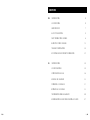 2
2
-
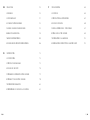 3
3
-
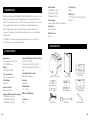 4
4
-
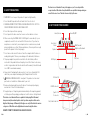 5
5
-
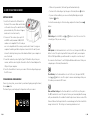 6
6
-
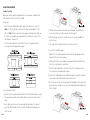 7
7
-
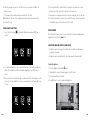 8
8
-
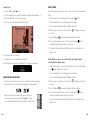 9
9
-
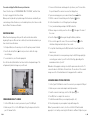 10
10
-
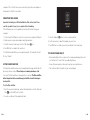 11
11
-
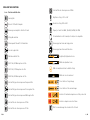 12
12
-
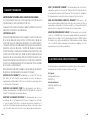 13
13
-
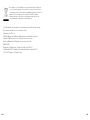 14
14
-
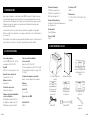 15
15
-
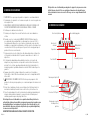 16
16
-
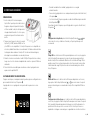 17
17
-
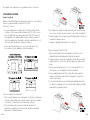 18
18
-
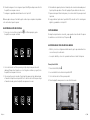 19
19
-
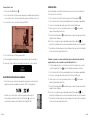 20
20
-
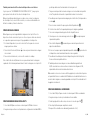 21
21
-
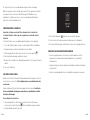 22
22
-
 23
23
-
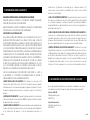 24
24
-
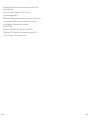 25
25
-
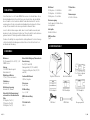 26
26
-
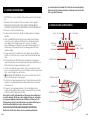 27
27
-
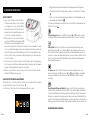 28
28
-
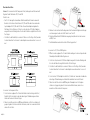 29
29
-
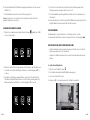 30
30
-
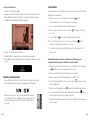 31
31
-
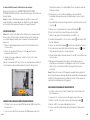 32
32
-
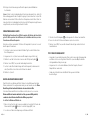 33
33
-
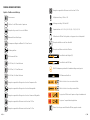 34
34
-
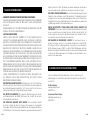 35
35
-
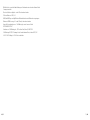 36
36
-
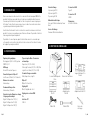 37
37
-
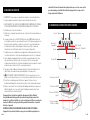 38
38
-
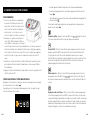 39
39
-
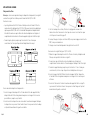 40
40
-
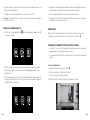 41
41
-
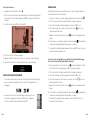 42
42
-
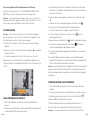 43
43
-
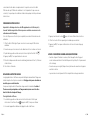 44
44
-
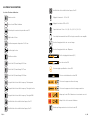 45
45
-
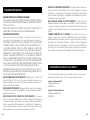 46
46
-
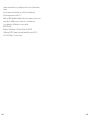 47
47
-
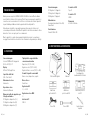 48
48
-
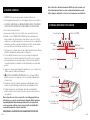 49
49
-
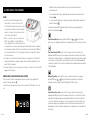 50
50
-
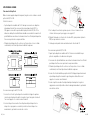 51
51
-
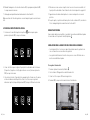 52
52
-
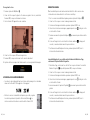 53
53
-
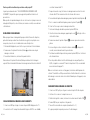 54
54
-
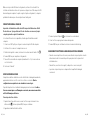 55
55
-
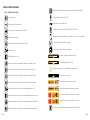 56
56
-
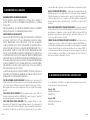 57
57
-
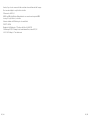 58
58
-
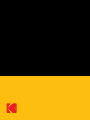 59
59
Kodak RODFS50 Manuel utilisateur
- Taper
- Manuel utilisateur
- Ce manuel convient également à
dans d''autres langues
- italiano: Kodak RODFS50 Manuale utente
- English: Kodak RODFS50 User manual
- español: Kodak RODFS50 Manual de usuario
- Deutsch: Kodak RODFS50 Benutzerhandbuch
Documents connexes
-
Kodak Mobile Film Scanner Manuel utilisateur
-
Kodak RODFS35 Manuel utilisateur
-
Kodak Skanza Manuel utilisateur
-
Kodak RODFD20 Manuel utilisateur
-
Kodak Digital Film Scan Tool Manuel utilisateur
-
Kodak RODESV25 Manuel utilisateur
-
Kodak RODESV25 Mode d'emploi
-
Kodak 35mm Slide Viewer Manuel utilisateur
-
Kodak P461 Manuel utilisateur
-
Kodak I40 Manuel utilisateur
Autres documents
-
Rollei PDF-S 240 SE Manuel utilisateur
-
Epson Perfection 4990 Photo Manuel utilisateur
-
Epson Perfection 4870 Photo Manuel utilisateur
-
Nikon SB3H01500101(30) 6MRA0830 Manuel utilisateur
-
Nikon SUPER COOLSCAN LS-9000 ED Manuel utilisateur
-
Nedis FISC3650BK Manuel utilisateur
-
Bluestream BS6011 Manuel utilisateur
-
Rollei Diafilmscanner DF-S 310 SE Le manuel du propriétaire
-
Veho VFS-014-SF Manuel utilisateur